For studenter
Digital studieteknikk:
Kunsten å lære på digitale flater.
Oppdatert: Juni 2024
For å lære trenger vi å samle informasjon. Å samle informasjon innebærer gjerne digital lesing. Her skal vi se nærmere på hvordan du samler, noterer, strukturerer og bearbeider digital informasjon.
Hvor finner jeg informasjon?
Før du starter søket i jungelen av informasjon, gjør deg noen tanker rundt disse spørsmålene:
- Hva søker jeg informasjon om?
- Hvor finner jeg informasjonen?
- Hvilken type ressurser vil jeg bruke? (YouTube, nettaviser, fagforum, e-bøker)
- Hvilke fagord vil være smarte å bruke for å presisere søket på internett?
- Hvem kan jeg spørre om det jeg leter etter?
Hvordan leser jeg?
En del artikler tillater det som kalles 'Lesevisning'. Det vil si at kun tekst og bilder som tilhører artikkelen vises på skjermen, imens elementer som lett kan distrahere (til eksempel reklame), skjules. Dukker det opp fire streker i adressefeltet i nettleseren når du åpner opp en side, så er det mulig å lese artikkelen i lesevisning.
I tillegg til Lesevisning har du funksjonen 'Les opp skjerm' (iOS og iPadOS) og 'Tale' (Mac). Ettersom både Mac og iOS gjenkjenner de fleste språk, så kan du ved hjelp av denne funksjonen få enheten til å lese opp teksten på skjermen, på det språket teksten er skrevet på. Så kan du lytte til teksen, i stedet for å lese, samtidig som du tar notater.
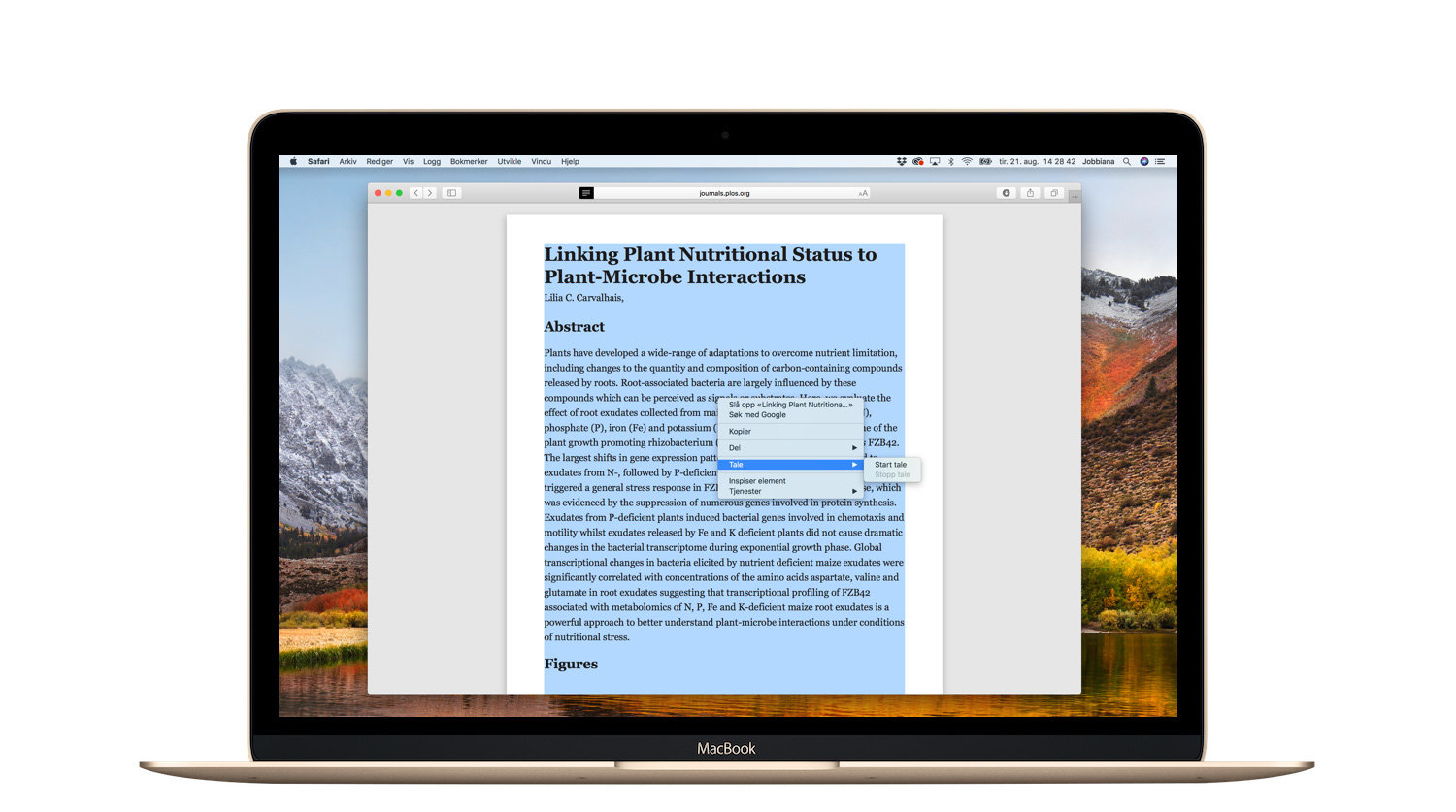
Lesevisning og Tale på Mac
Lese opp markering og iBooks
Har du funnet en god artikkel i PDF-format kan du enkelt legge filen inn i appen iBooks. Det er en app som følger med på alle Mac og iOS-enheter, eventuelt kan lastes ned gratis. I iBooks kan du deretter søke etter ord, få teksten lest opp ved bruk av 'Les opp markering' og markere ord i teksten. De markerte ordene vil legge seg i oversikten over Notater i iBooks, og du får på den måten en rask og god oversikt over alle notatene du har tatt underveis.
Hvor noterer jeg?
Elektroniske bøker (e-bøker).
Flere og flere grunnskoler og høyere utdanning tilbyr lærebøkene også i elektronisk format. Noen av fordelene med elektroniske bøker er at du ofte kan søke etter spesifikke ord, markere i tekst og annotere, rett i de elektroniske bøkene. Det sparer deg for masse tid, gjør det mer effektivt og enklere å lete etter akkurat den informasjonen du er ute etter.
PDF-verktøy for iPad og Mac.
Mange av artiklene du leser vil ofte være i PDF-format. Det gjør at du kan laste ned filen til et program som PDF-Expert eller iBooks. Begge er tilgjengelig for både iPad og Mac. I PDF-Expert har du muligheten til å organisere artikler i mapper, slik at du får alt sortert etter emner (eller en annen metode du finner hensiktsmessig). Du kan markere ord med ulike farger, annotere, tegne, og søke etter ord i dokumentet. Samtidig kan du enkelt strukturere og lese dokument i appen. På samme måte som iBooks, så kan PDF-Expert brukes på hvilken som helst Apple enhet, noe som gjør at dokumentene alltid er tilgjengelige for deg og kan flyttes mellom enhetene. Les mer om PDF-Expert.
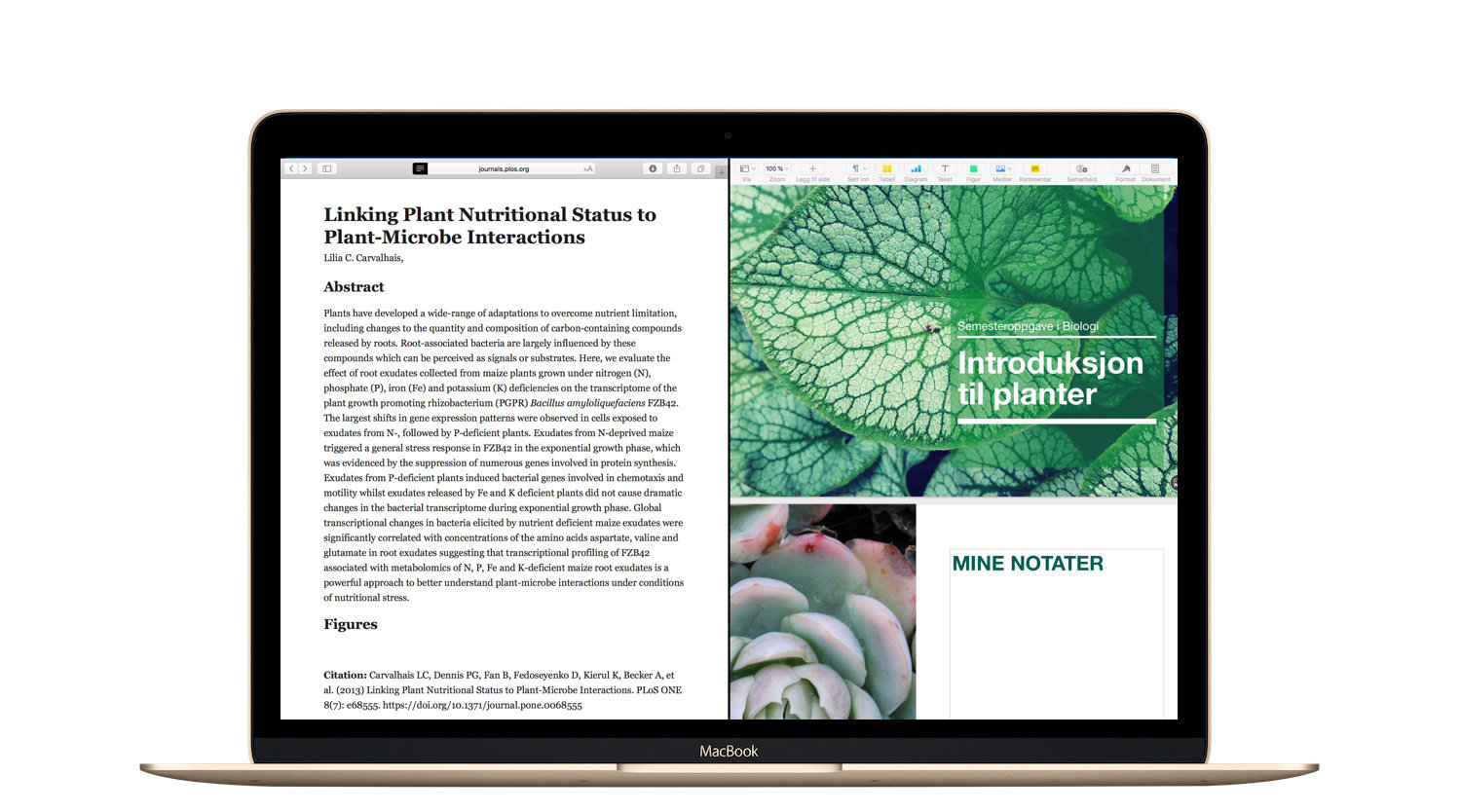
Delt visning på Mac med en artikkel i lesevisning og dokument i appen Pages
Delt visning + PDF + tankekart
Noen velger å bruke Delt visning der de jobber med å lese og notere i et dokument, samtidig som de skriver inn viktige ord i et tankekart eller et annet dokument. Skal du lage deg et tankekart anbefaler vi at du først tar et raskt overblikk over innholdsfortegnelsen i teksten du leser. Sett opp tankekartet etter kapitler eller emner. Etterhvert som du leser, noterer du ord/begreper/setninger i tankekartet. Etter hvert kapittel må du gjerne legge til bilder, linker og tegninger for å forsterke det du har skrevet. Hvis du gjør dette emne for emne vil du ha en god oversikt og utgangspunkt for videre arbeid i faget.
Hvordan strukturere og bearbeide notater?
En ting er å markere og annotere i en PDF eller en e-bok, men hva vi gjør med notatene i etterkant er det store spørsmålet. Og hvordan du jobber med notatene i etterkant er avgjørende for hva du lærer.
Et godt tips er å opprette et tankekart i iThoughts eller Mindomo. Start med å ta for deg dokumentet du har lest, notert, tegnet og markert i. Les gjennom notatene du har tatt, og vurder hvilke ord/begreper/setninger du skal skrive inn i tankekartet. På denne måten renskriver og systematiserer du notatene. I tankekartet kan du skrive inn viktige begrep, sette inn figurer, legge inn linker til nettsider/video og lage egne tegninger.
Når du jobber mellom notatene og tankekartet er det veldig fint å kunne benytte Delt visning på iPad eller Mac. Delt visning vil gi deg muligheten til å plassere notatene og tankekartet ved siden av hverandre, og dermed jobbe mellom flere dokumenter på samme tid.
Ved strukturering og bearbeiding av tekst kan også de inkluderte appen på Mac og iOS, som Notat eller Pages, benyttes. Åpne dokumentet du har markert og gjort notater i. Velg Delt visning slik at du kan jobbe mellom flere dokumenter samtidig. Opprett mapper i appen du velger å bruke, slik at du enkelt finner tilbake til notatene ved behov. Les gjennom alle notatene og før over de viktigste ord/begreper/setninger i Notat eller Pages. I de nevnte appene kan du i tillegg tegne, sette inn bilde, linker og video. I Pages kan du også ta opp lyd der du med egne ord forklarer begreper eller andre viktige ting å huske på fra emnet.
Hvordan organisere alle dokumentene?
Hvor vil du organisere og strukturere dokumentene og notatene dine? Skal det struktureres etter fag, emne eller evt kapitler? Helt fra start er det avgjørende å tenke mappestruktur.
Det viktigste er at du har alt som hører sammen på ett sted. Har du muligheten til å synkronisere enhetene dine og apper, så gjør det. På den måten har du alt tilgjengelig - hele tiden. Du kan blant annet bruke iCloud, Dropbox eller Google Drive.
Denne artikkelen handlet om:


